Cum se instalează eSIM pe un smartphone Android?
NU ȘTERGEȚI MoreMins eSIM dacă ceva nu funcționează. Vă rugăm să contactați Serviciul Clienți prin intermediul Ajutor pe chat sau prin e-mail la [email protected] și vă vom ajuta cât mai curând posibil.
Instrucțiunile detaliate sunt furnizate mai jos. Vă sfătuim să instalați datele mobile eSIM cu cel puțin o zi înainte de călătorie.
1. Dacă ați început să vă instalați eSIM-ul în aplicația "MoreMins", treceți la pasul numărul 3. În toate celelalte cazuri, începeți de la primul pas.
2. Deschideți camera smartphone-ului și scanați codul QR. Găsiți codul QR într-un self-service al magazinului electronic MoreMins.
Atunci când îndreptați camera către codul QR, pe ecran va apărea un mesaj pop-up Add eSIM. Faceți clic pe acesta pentru a începe procesul de instalare. 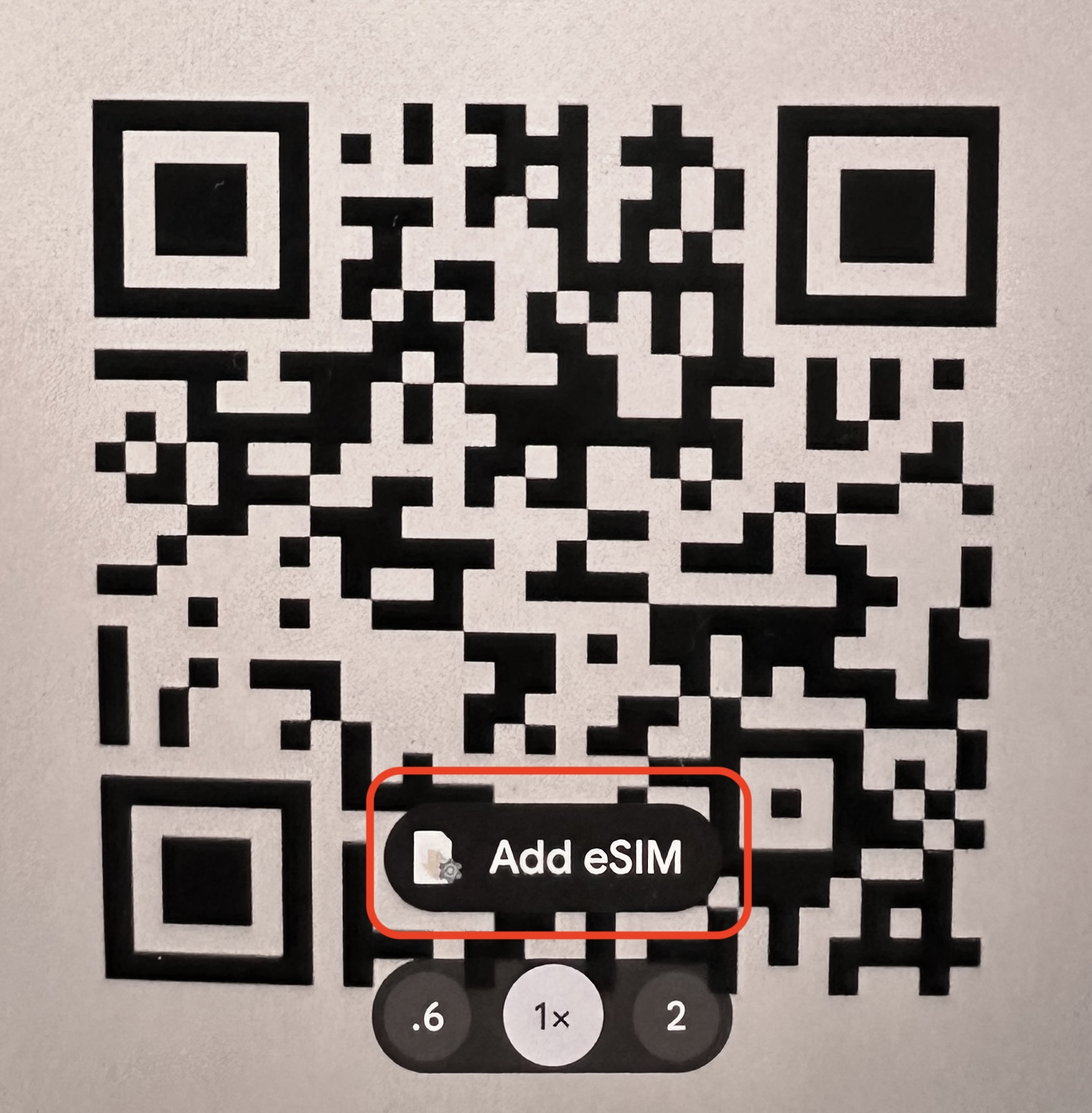
3. Apăsați pe Download (Descărcare) în fereastra "Download Data eSIM?" (Descărcare date eSIM?) și pe Settings (Setări) în fereastra "eSIM downloaded" (eSIM descărcat).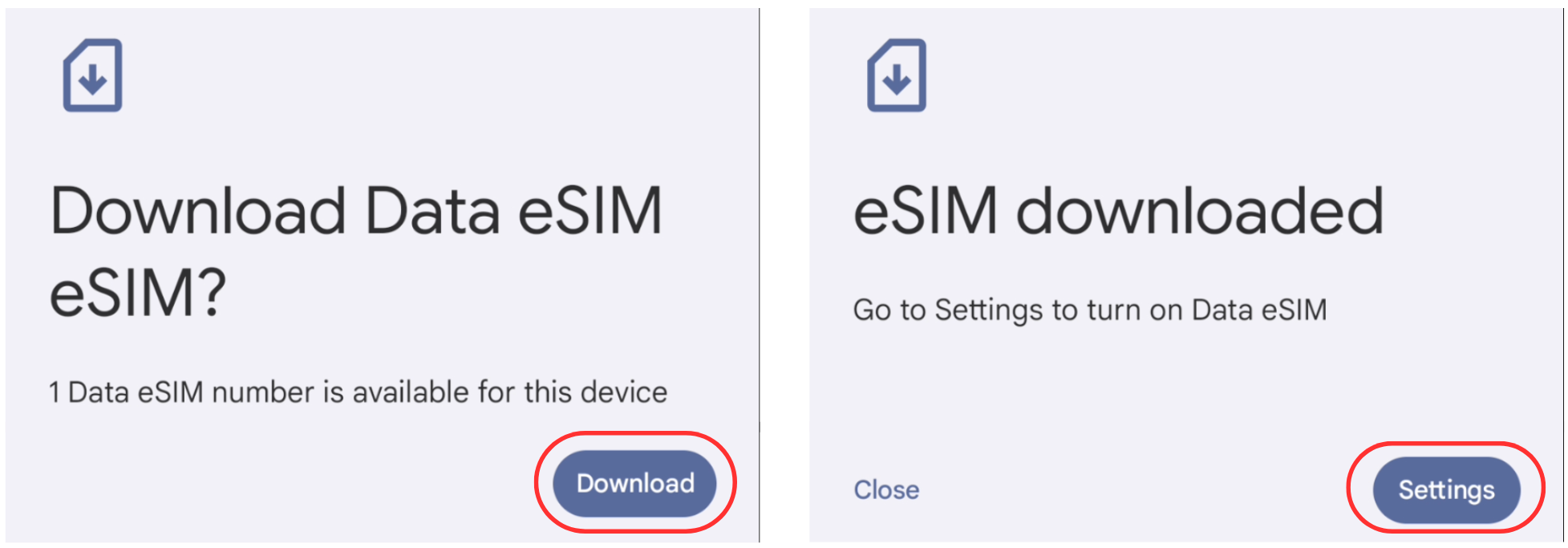
4. Deschideți "Data eSIM" și faceți clic pe simbolul creionului din dreapta sus. Redenumiți eSIM-ul instalat în - "MoreMins eSIM". Va fi mai ușor de găsit mai târziu. 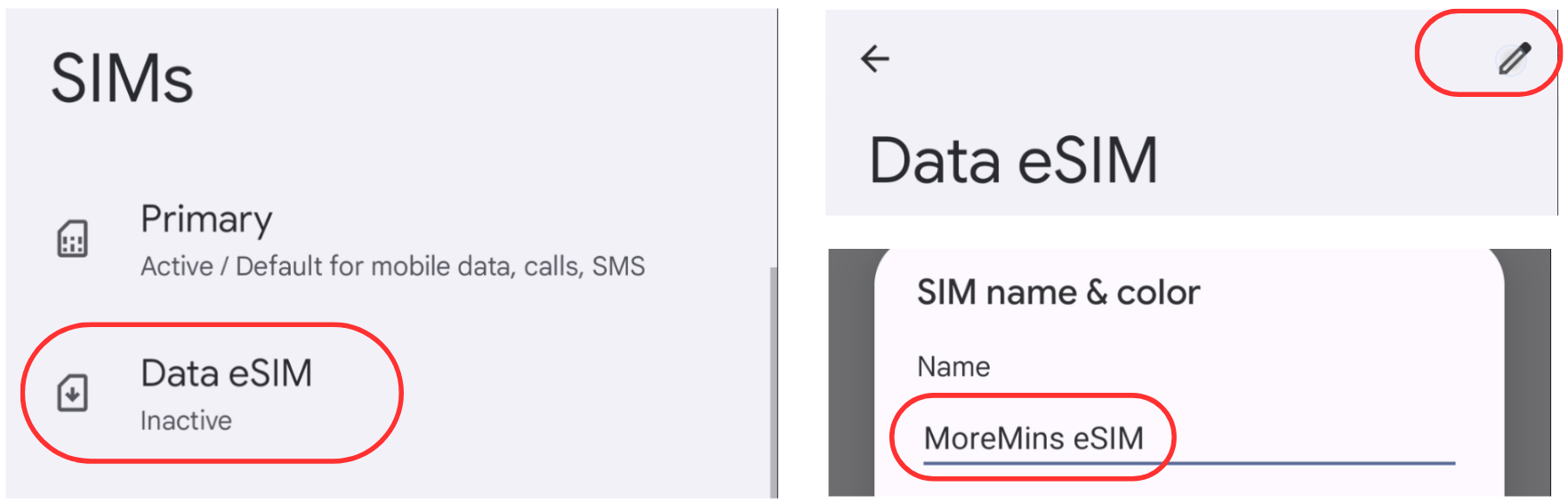
5. Activați opțiunea "Use SIM" și selectați "Turn on". 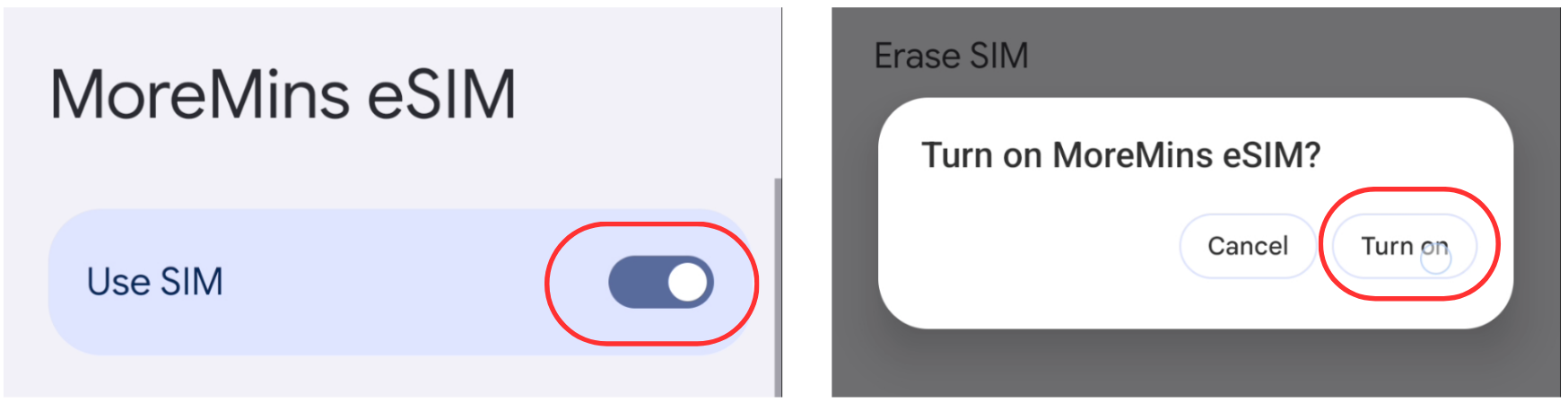
6. În fereastra "Use MoreMins eSIM for mobile data?" (Utilizați MoreMins eSIM pentru date mobile?) faceți clic pe "Use MoreMins eSIM" (Utilizați MoreMins eSIM).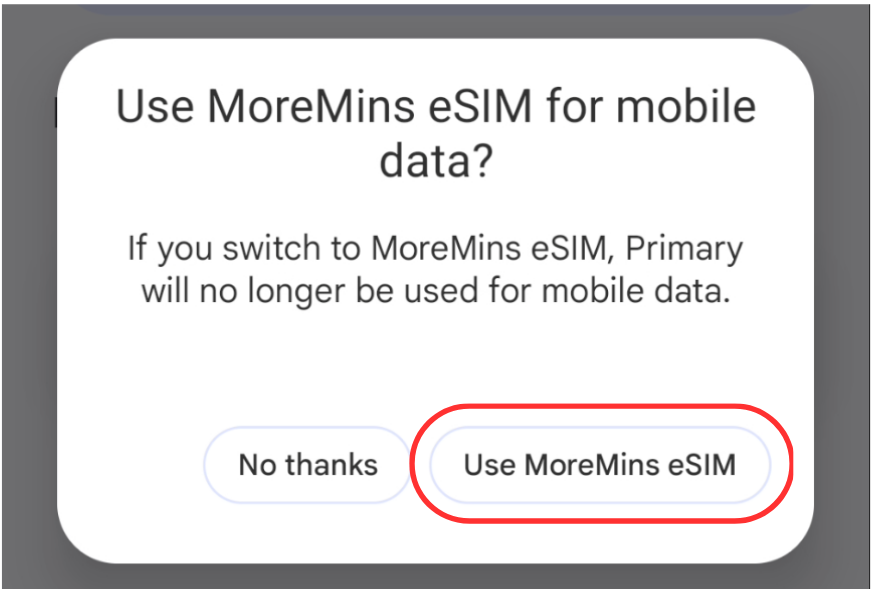
7. În fereastra "Improve mobile data coverage?", faceți clic pe "No thanks".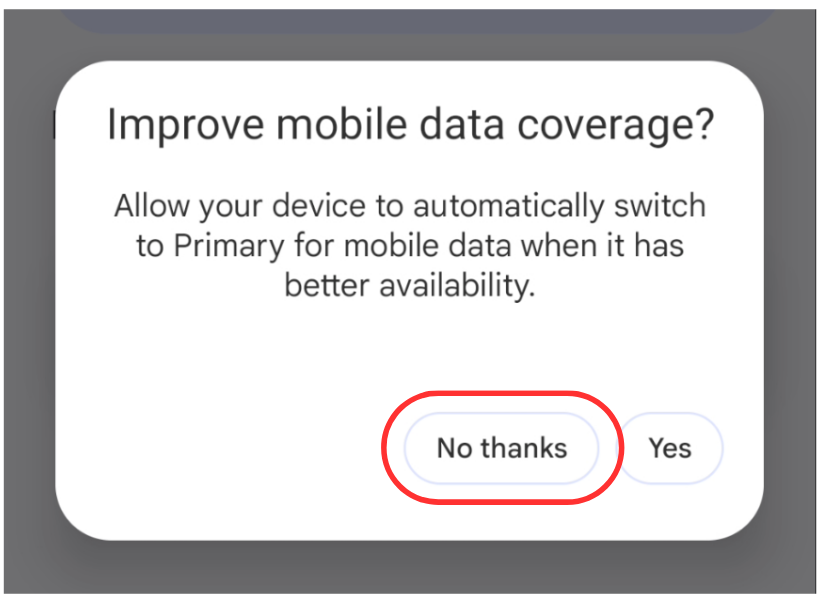
8. În fereastra de setări MoreMins eSIM care se deschide, activați setarea Roaming și faceți clic pe OK. 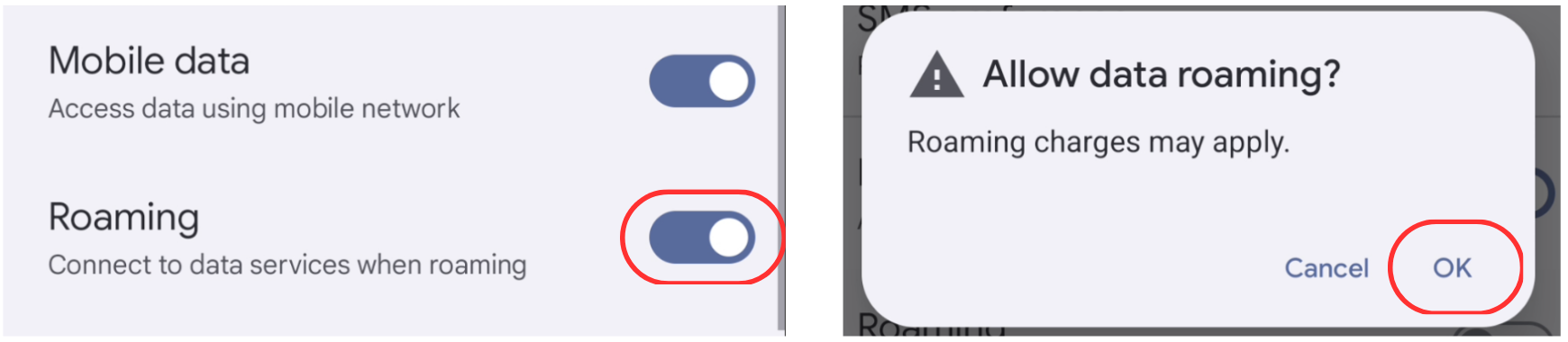
9. Setarea Settings > Network & Internet > SIMs (Setări > Rețea și internet > SIM-uri) ar trebui să arate ca în exemplul de mai jos.
Cartela SIM principală este activă cu setarea "Implicit pentru apeluri, SMS".
eSIM-ul MoreMins este activ cu setarea "Default for mobile data". 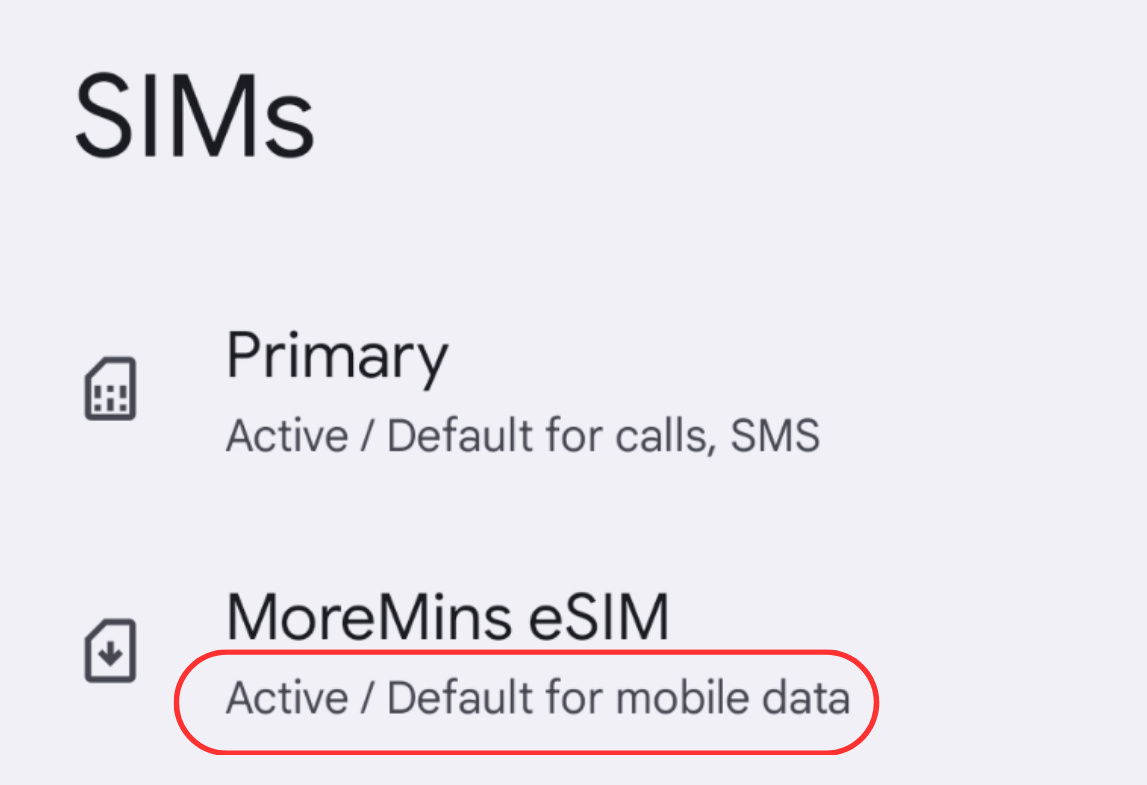
Dezactivați internetul Wi-Fi. Setările de internet ale telefonului dvs. din Settings (Setări) > Network & Internet (Rețea și internet) > Internet ar trebui să afișeze MoreMins eSIM - Connected / 4G (sau 5G, simbol LTE).
Atunci când internetul eSIM funcționează, ar trebui să vedeți simbolurile Connected și 5G, 4G sau LTE.
Poate dura până la 10 minute pentru ca eSIM-ul dvs. să se conecteze la internet.
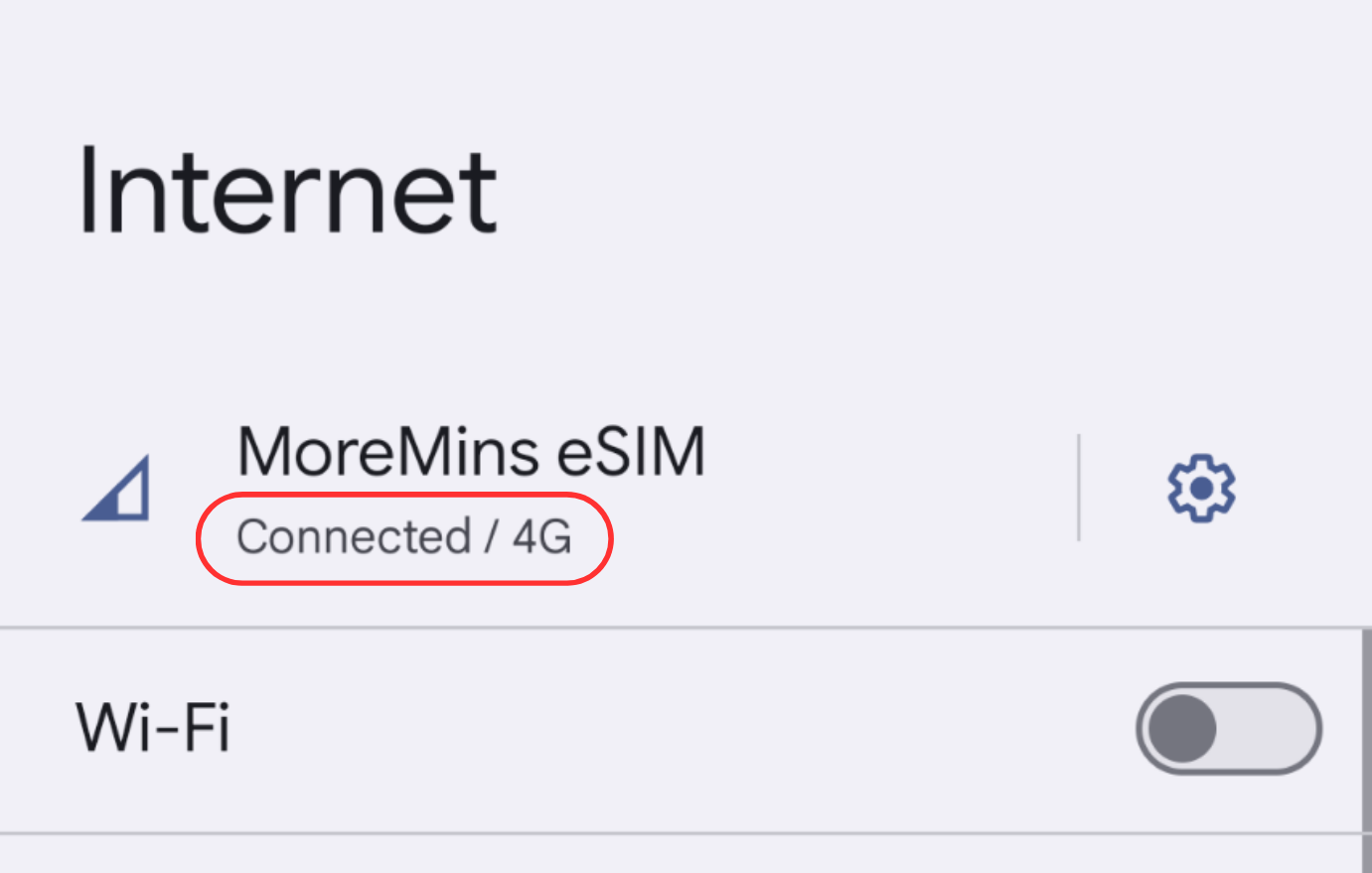
Verificați întotdeauna în aplicația MoreMins că utilizați internetul MoreMins eSIM atunci când călătoriți.
- Vă puteți monitoriza soldul de date în aplicația MoreMins. Când rămâneți fără date, reîncărcați.
- Dacă utilizați internetul și soldul nu scade, consultați pașii 8 și 9 din acest ghid.
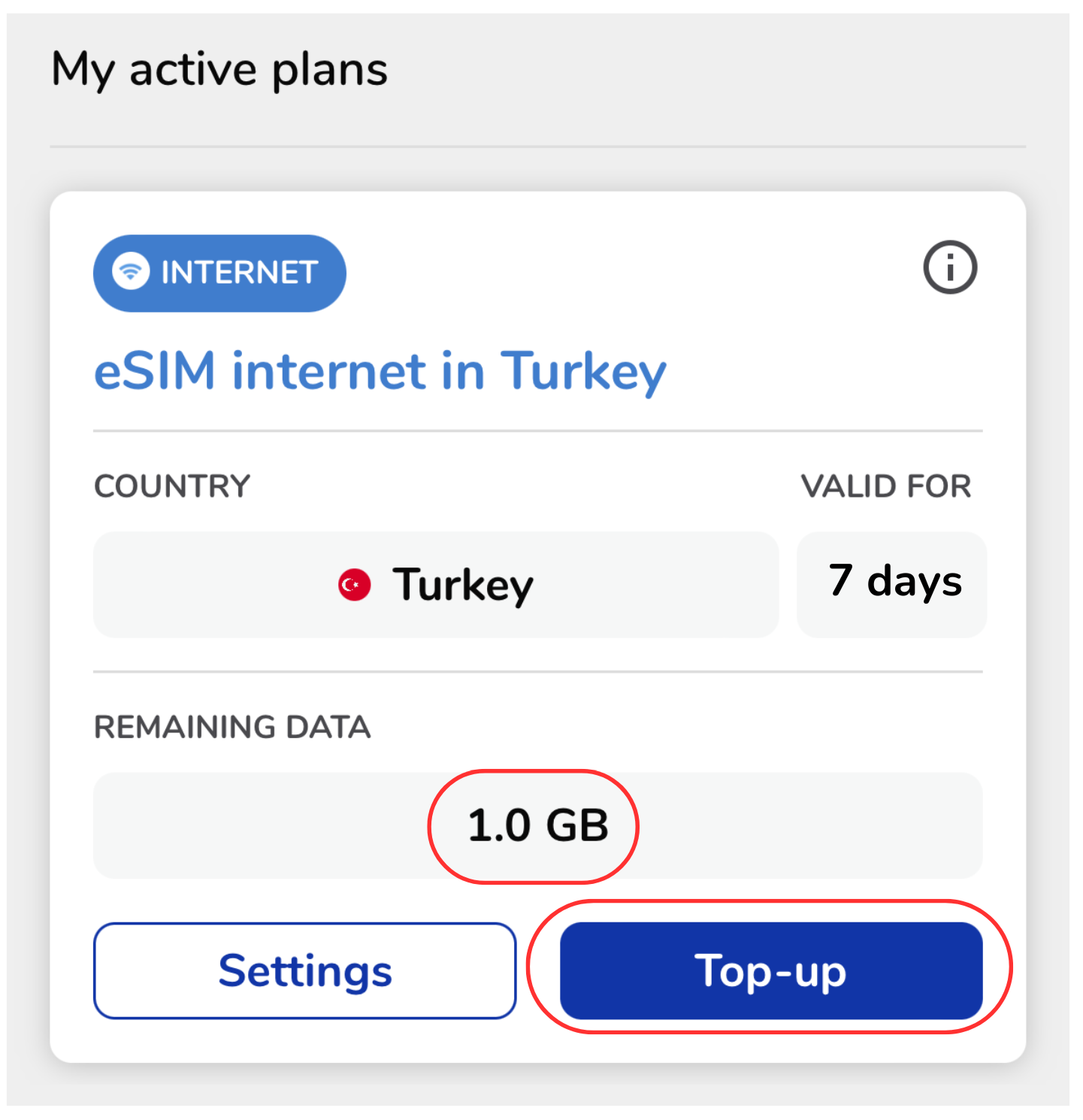
IMPORTANT! NU ȘTERGEȚI MOREMINS ESIM DACĂ NU VĂ PUTEȚI CONECTA LA INTERNETUL MOBIL.
Dacă noul eSIM nu se conectează la rețeaua operatorului de telefonie mobilă în decurs de 30 de minute, vă rugăm să contactați Serviciul Clienți prin intermediul serviciului de asistență prin chat, la adresa de e-mail [email protected] sau la numerele de telefon enumerate în partea de jos a acestei pagini.